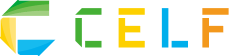業務のIT化が進み、売上集計や人事評価、工数管理などさまざまな業務でExcelは利用されますが、扱うデータが多くなると手作業では手間がかかる作業も多く存在します。そういった場合に、手作業ではなくプログラムにより作業を自動化することで、業務の効率化を図れる場合があります。
この記事では、Excelの自動化のメリットや自動化するための方法について解説します。
Excelの自動化とは

Excelは表計算ソフトとして、入力した内容を計算して表示する事ができます。項目が少ない場合は、一つひとつ手入力で集計してもそこまで手間はかかりません。
しかし、項目量やデータ量が多くなると手作業では非常に手間がかかってしまいます。そのため、Excelには集計などを自動的に実行できる「自動化機能」が備わっています。
自動化機能の例として、次のようなことが可能になります。
作成したプログラムを実行することで、表に入力されたデータからグラフなどを利用して視覚化されたレポートを作成したり、決められたフォーマットで印刷出力したりといったことができます。
業務を効率的にこなせることで、他のタスクに割く時間を捻出することも可能です。また、手作業が減ることで誤入力などの人的ミスを減らせます。
Excelの自動化機能を使うことは、業務を効率的に行うと同時にミスを減らす効果も期待できるため、ぜひとも活用したい機能の一つです。
Excelで自動化を行う方法
Excelで利用できる自動化の方法としては、大まかに次の2種類が存在します。
関数を組み合わせて自動化する
関数はExcelにはじめから備わっている機能の一つであり、入力された内容をもとに計算した結果を返す機能です。
例えば、入力された値の合計値・平均値・最大値・最小値などを求める関数や、指定された範囲の値の数をカウントする関数、条件式を使って出力結果を分岐させる関数などが存在します。
具体的には、以下の関数が頻繁に使われます。
| SUM関数 | 入力された範囲の合計値を返す |
|---|---|
| AVERAGE関数 | 入力された範囲の平均値を返す |
| IF関数 | 入力された値をもとに条件式を使って判定し、出力結果を分岐させる |
| COUNTA関数 | 入力された範囲の中の空白でないセルの個数を返す |
これらの関数は、単体でも十分に役に立つ機能ですが、組み合わせることでさらに複雑な処理が行え、データの集計や分析に役立てられます。
Excelでの自動化機能としては、関数を組み合わせることが最も手軽であり頻繁に利用される機能です。
マクロ・VBAを使って自動化する
さらに高度な自動化を実現したい場合に利用する機能がマクロ・VBAです。
マクロは操作を記録して再現する機能であり、「マクロの記録」機能にて人間が実施した操作を記録し、好きなときに再現できます。また、VBA(Visual Basic for Applications)はOffice製品で利用できるプログラミング言語であり、マクロはVBAによって構成されています。
マクロで記録した内容を編集したい場合などにVBAは利用され、VBAが使いこなせればExcelを利用する上でのあらゆる自動化を実現できるでしょう。マクロを利用する場合は、プログラミングを必要とせずに自動化が実現できますが、VBAを利用する場合にはプログラミングの知識が必要です。
マクロ・VBAの概要を知りたい方は、以下も合わせてお読みください。
Excelの自動化は誰でもできる?
簡単な集計であれば、Excelの自動化は誰にでも実現できます。
関数やマクロは専門的な知識やスキルが無くとも直感的に利用できるように作られており、ある程度の自動化はこれらを活用することで実現可能です。しかし、より高度な処理をExcelで自動化するためにはVBAを利用する必要があります。
VBAを利用するためにはプログラミング知識が必要であり、使いこなすためにはある程度の時間が必要になるでしょう。また、人によってはVBAのコードは難しく、苦手意識が芽生えることも考えられます。
Excelの自動化自体は本格的なプログラミングの知識がなくとも実現できますが、高度な処理を実現したい場合には、プログラミングの知識が必要になる点は覚えておきましょう。
そして、実際に業務において効率的に自動化を行う場面では、自動化の内容をあらかじめ検討してから、計画的に進めた方が良いでしょう。
自動化について特に検討が必要なのは次の2点です。
- 自動化する必要性の検討
その業務を自動化して効果があるのか、自動化することでの費用帯効果の検討を行います。 - 自動化する処理内容の検討
業務のうち、どの部分を自動化して、どの部分を手作業で行うのかという運用・設計になります。
このようなことを検討(設計)をしないまま、やみくもに自動化を進めると、プログラムを作り込んだ後や、リリース後に改善・改修の手間がかかってしまうおそれがあります。
ノーコードでアプリ開発ができるCELF
高度な自動化を実現するためには、VBAのようにプログラミングの知識が欠かせません。しかし、そのためには、複雑なコードを読み取り、理解した上で記述する必要があります。
そこで、おすすめしたいソリューションが「ノーコードでアプリ開発ができるCELF」です。CELFはプログラミングの専門知識を必要とせず、Excelのような操作でWebアプリをカンタンにつくれます。
プログラム言語が書けなくても、CELFであれば画面上のパーツをドラッグ&ドロップして機能を組み合わせることでwebアプリを構築できます。
また、作成したWebアプリはCELFクラウド上で公開でき、社内の共有もカンタンに実現可能です。CELFは外部アプリとの連携もカンタンに実現でき、単なるExcel処理の自動化だけでなく、あらゆる業務の自動化を実現します。

Excelの自動化は業務を効率的に進めるために必要不可欠なものです。複雑で高度な処理の自動化には通常プログラミングの知識が必要になりますが、CELFであればノーコードで実現できます。
Excelを操作する場合と同じ感覚でプログラミングが実現できるCELFは、30日間の無料トライアルをご用意しております。業務効率化でお悩みの方はお問い合わせください。